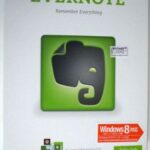オンライン配信を行うときに、弊社で問題点となるのが、Kitchen Beeの発酵料理クラスの動画配信だと、座学ではないため、講師のさゆりさんが動く。
その動きに合わせて、カメラを動かす操作が必要となり、私が三脚にセットしたカメラを左右(時には上下にも)に動かしている。
ただ、そうすると当たり前だが、二人の予定を合わせる必要がある。
これを一人だけで配信できないか?と社内ミーティングで言っているときに、登場したのが、新型 iPad Pro。
今回の新型は、CPUがM1チップになったことで注目を集めていたが、私が着目したのは、センターフレーム だ。
センターフレームとは、iPad Pro の画面側にあるカメラが超広角になっており、M1チップにて機械学習して人物を検出して、カメラを動かすのでなく、超広角で撮影した画像を調整する仕組みで、自動で画面をトリミングする。
人物を追いかけたり、二人の人物の場合は、ちょうどいい感じの映像を自動で作ってくれる。
百聞は一見にしかず。こちらの2つの動画を見てほしい。
まずは、センターフレームの紹介しているYoutube↓
あっチャンネル登録していただけると飛び跳ねて喜びます。
2つ目はKitchen Beeにてテストした動画、Zoomのクラウドレーコーディングで録画した動画↓
Youtubeを撮影した時は、三脚に取り付けるアタッチメントが手元になく、広辞苑の上に置いて撮っていた。
Kitchen Beeのテスト撮影では、三脚に取り付けるアタッチメントが届いたので、三脚にセットした。
アタッチメントは、安定のSmall Rigをチョイスした。
アルカスイスに、そのまま取り付けできるのでグッドだ。


iPad Proだけだと、マイクの音がイマイチだった。M1 MacBookPro 13インチのマイクが素晴らしかったので、この点は残念だ。
外付けのマイクとして、MKE200を取り付けた。MKE200は電池などの電源が不要で扱いやすい。


過去に、DJIのジンバル OSMO Pocket の人物追従を試したことがあるが、専用アプリを必要とし、動画撮影ではOKだが、Zoomに使える形では無かった。
今回のセンターフレームは、ビデオ通話で使う前提で作られており、シンプルな機材で素晴らしい結果が出た。
今後活用し、オンライン講座を充実できる結果が得られた。